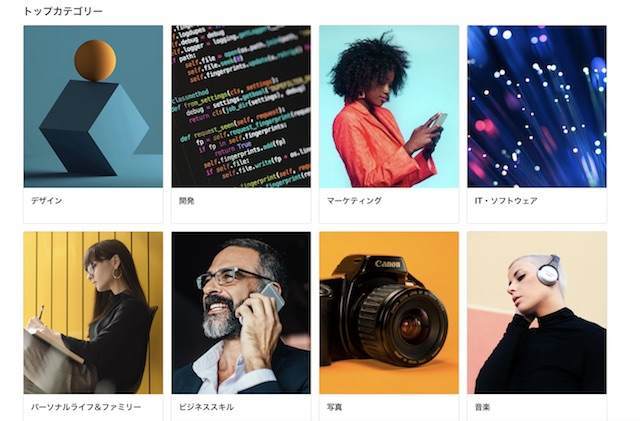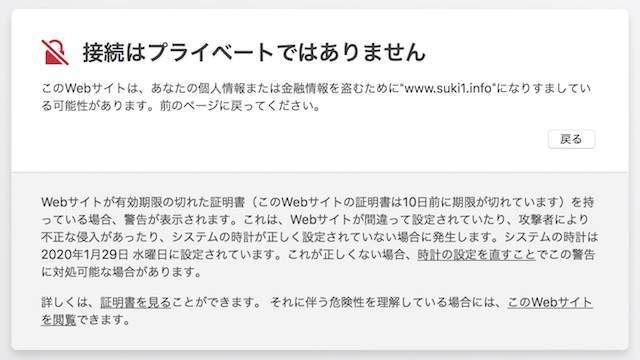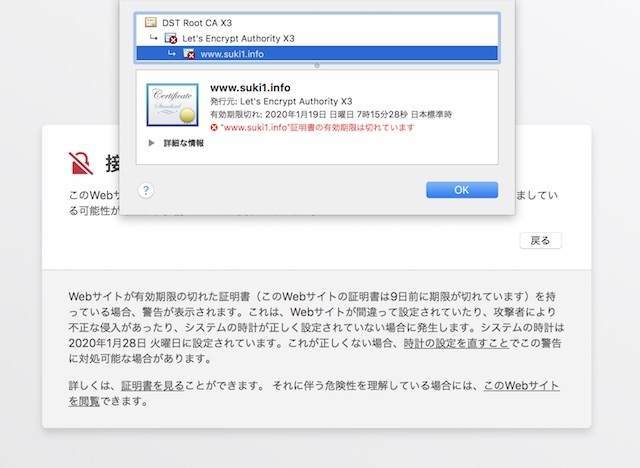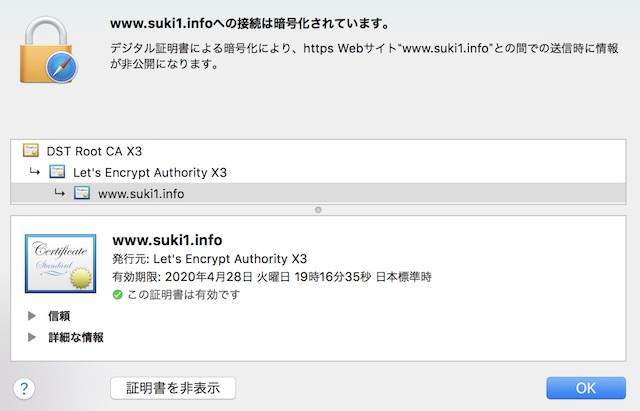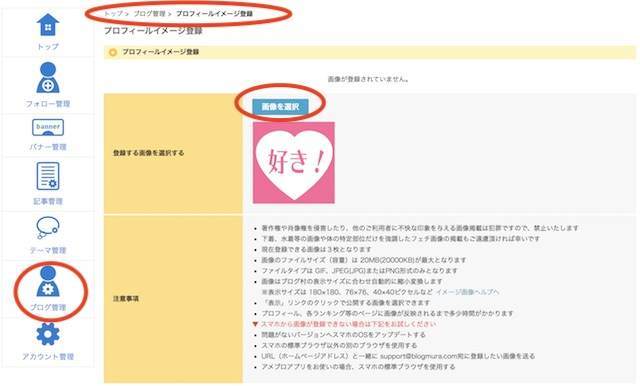Macの表計算ソフトNumbersで昔のエクセル書類がひらけなかったら・・・
こんにちは。
Excel(エクセル)の書類をMacのNumbers(ナンバーズ)で開こうとしたら、開けませんでした。
でも、開けないと困る。
そんな方は、Apache Open Office(アパッチオープンオフィス)を試してみて!というお話です。
Macユーザーでない方は、あまり関係ないので他の記事でも読んで頂けましたら幸いです。
WindowsでMacのNumbers書類を開く時も、もしかしたら同じかもしれませんが、それは、試していないので、責任は持てません。
まずはファイル情報を見る
以前のMacでは、マイクロソフトOfficeを使っていたのですが、新しいMacになってからは、表計算はNumbers 、パワポはKeynote、 ワードはPagesを使っています。
どれもマイクロソフトのOfficeと互換性があります。
ブログのメモや下書きは、「テキストエディット」や「メモ」も使っています。
Numbersはなんでも開いてくれると思っていたのに!!
一つは、拡張子が .xls と.xslb
Numbersなんでも開いてくれたのに・・・
元の書類が古すぎるのかな?OSの関係かな?と
右クリックで「情報を見る」を選ぶ
でみてみたら
一つは、2008年!!のExcel 拡張子.xls ・・・ハーブ関係書類
もう一つは、2017年のExcel 拡張子 .xslb ・・・経理関係書類
となっています。
2つの書類の間に9年もの隔たりがあるのがすごいですね。
2008年の方は完全に古いのかな?と半分諦めていました。
.xslbって何?
.xlsの拡張子は、エクセルってわかるのですが・・・
.xslbなんかで保存した覚えがないんだけど・・・なに?
いつの間にかこの形式で保存したのかな?
この拡張子
Excel2007以降のExcelファイル(バイナリ形式で保存)に付く拡張子
のようです。
OpenOfficeを使ってみたら開けましたよ!!

ワープロ、表計算、プレゼンシートなどが無料で作れるソフトです。
もしかして、ApacheのOpenOfficeなら開けるかも?
とダウンロードし、使ってみました。
以前少しだけ使ってみたことがあるのです。無料です!!
まずはダウンロード
↓
www.openoffice.org
OpenOfficeダウンロード→インストールの手順
- ダウンロードページよりdownloadをクリックする。
- ダウンロードされたファイルをダブルクリック(これはwebからダウンロードしたファイルです。という警告が出ますが・・・インストールをクリック)
- アイコンをアプリケーションアイコンへドラッグ
- インストール終了
アプリケーションに入っているOpenOfficeのアイコンをダブルクリック
いざ起動しようとしたら、また警告文が出ます。(これはwebからダウンロードしたファイルです。という警告が・・・私は出ました。)

アプリアイコンを右クリック→開く
を選べば、起動しました。
任意の(Numbersで開かなかった)ファイルをOpenOfficeのメニューの「開く」で開く。
dock(初期設定ではデスクトップ下)にあるOpenOfficeのアイコンにファイルをドラッグしても開きます。
インストールの時に使ったデスクトップに残るお弁当箱みたいなファイルはゴミ箱に入れてOKです。
開きましたか?
OpenOfficeで開いたファイルを別名で保存し直す。
この別名で保存をやっておかないとNumbersで開けません。

別名で保存で任意の形式を選んで保存する
ファイル→別名で保存→ファイルの種類を選んで保存。

こんな警告が出ますが「選択した書式で保存」です。
選択した書式を保存。を選びます。
OpenOfficeで保存した書類をNumbersで開いてみる。

いよいよナンバーズの出番です!!
Numbersで、先ほど作った書類を開いてください。
開けましたか?
開いたら、Numbersで保存してくださいね。
パチパチ、おめでとうございます!!
Numbersで開けなくなった原因を考えてみる。
書類の形式が古いかも?
あっちこっち、移動しすぎた。笑
11年も前に作った書類ですので、あっちのMacこっちのMacを渡り歩いています。おそらく3、4台 笑
HDもOSも入れ替えたりしたので、その相性などもあるのかもしれません。
とりあえず、書類が開いて良かったです。
ハーブの方は、資格を取る時に、コンパクトにハーブのプロフィールをまとめたもので、私のあんちょこ的存在のファイルでした。
久しぶりに開いてみようと思ったら開きませんでした。笑
Apache OpenOfficeさま!!ありがとう!!
久しぶりに開いてみたら、結構しっかりしたファイルです!!
(11年前の私、頑張ってたね!!)
もう一つは経理系のファイルだから、現実と向き合う。という感じです。笑
OpenOfficeじゃダメなの?
えっと・・・・マックのソフトの方がフォントやレイアウトが綺麗なんです。
ソフト内部のアイコンも美しいんです。
色々とMacのソフトは細部が美しいのです。
それに文字も美しく目が疲れにくいのです。笑
そんな感じで、Appleのソフト使っています。
マイクロソフトのOfficeはいる?いらない?
Macのソフトの細部の美しさが好きなのと、マイクロソフトのOfficeを使わずに色々と間に合っているので、今の所、新しくOfficeは買っていませんが、
ファイルのやりとりなどで必要になったら買おうとは思っています。
でも世の中の大多数がマイクロソフトだからなぁ。・・・・
products.office.com

マイクロソフトOffice365の価格
「Office 365」は、1年ごと。12744円。
「Office Home&Business 2019」 は 永続版
永続版の方が長い目でみると良さそうな気がします。
最後に
お仕事モードで、ガンガンファイルのやりとりをされる方は、マイクロソフトのOfficeを入れておいた方が良いですが、
私はファイルのやりとりをする機会が、今ははほとんどないので、(Office系は元々あまりやりとりしません。笑)
今のところ、Appleのソフトで良いかな?と思っています。
でも、Officeも持っておいたほうがいざという時に慌てなくて良いことは、事実です。
今日書いた記事の件は、困って、調べてもあんまりしっくりくるものがヒットしなかったので、メモ的に書いてみよう。サクッと書けるでしょ。と思って書いたのですが、あ、ここのスクショもいるとか。結構もたもたしながら書きました。
そもそもハーブのファイルを開こうとしたのは、レッスンのテキストを作るために、あるハーブを確認したかったのでした。(他の本でも調べられることなのですが)
思えば遠くへ来たもんだ。笑
私は、随分遠回りをしましたが、どなたかの近道になれば。
さて、さてハーブのテキスト作りましょう。
頭に浮かぶ事がどんどん秘密書類になってまとまれば良いのに・・・とそんなAI希望です。念じたら念じたものができるって、ちょっと怖いですが。
そんな妄想をしつつ・・・テキストをサクッと作りたいと思います。サクッと?!
それでは、また!

![]() がキャンペーンをやっていて、それもかなり太っ腹なお得なキャンペーンなので、お知らせします。とはてなブログで言う?笑
がキャンペーンをやっていて、それもかなり太っ腹なお得なキャンペーンなので、お知らせします。とはてなブログで言う?笑![]() は、レンタルサーバーの中でも国内シェアNO1!なんです。
は、レンタルサーバーの中でも国内シェアNO1!なんです。